重新命名文件夹并选择存储今后所拍图像的文件夹。
文件夹
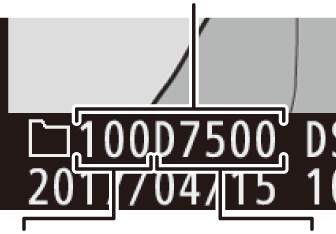
| 文件夹编号 | 文件夹名称 |
重新命名
文件夹通过一个由照相机自动指定的3位数文件夹编号后接一个5个字符的文件夹名称进行标识。默认文件夹名称为“D7500”;若要更改指定给新文件夹的名称,请选择重新命名并按照“文本输入”(0 文本输入)中所述重新命名文件夹。若有需要,您可在显示键盘时按住O(Q)按钮恢复默认名称。现有文件夹无法重新命名。
文本输入
需进行文本输入时将显示一个对话框。请轻触触摸屏键盘上的字母。您也可使用多重选择器在键盘区加亮显示所需字符,然后按下J即可将该字符插入光标当前位置(请注意,若在字段已满时输入一个字符,该字段的最后一个字符将被删除)。若要删除光标下的字符,请按下O(Q)按钮。若要将光标移至新的位置,请轻触显示或按住W(Z)按钮并按下4或2。若要结束输入并返回上一级菜单,请按下X(T)按钮。若要取消文本输入直接退出,请按下G。
文本显示区
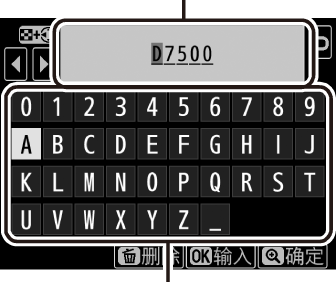
键盘区
按编号选择文件夹
按编号选择文件夹,或者使用当前文件夹名称和新文件夹编号新建一个文件夹的步骤如下:
-
选择按编号选择文件夹。
加亮显示按编号选择文件夹并按下2。
-
选择文件夹编号。
按下4或2加亮显示一个数字,然后按下1或3进行更改。若已存在所选编号的文件夹,文件夹编号左方将显示一个W、X或Y图标:
- W:此文件夹为空文件夹。
- X:此文件夹还剩部分空间。
- Y:此文件夹包含999张照片或一张编号为9999的照片,且无法存储更多照片。

-
保存更改并退出。
按下J完成操作并返回主菜单(按下G按钮则可不更改存储文件夹直接退出)。若不存在指定编号的文件夹,则会新建一个文件夹。除非所选文件夹已满,否则今后拍摄的照片都将存储在所选文件夹中。
从列表中选择文件夹
从现有文件夹列表中进行选择的步骤如下:
-
选择从列表中选择文件夹。
加亮显示从列表中选择文件夹并按下2。
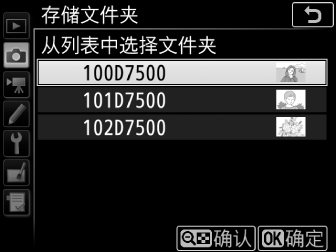
-
加亮显示文件夹。
按下1或3加亮显示一个文件夹。
-
选择加亮显示的文件夹。
按下J选择加亮显示的文件夹并返回主菜单。今后拍摄的照片将存储在所选文件夹中。
文件夹和文件编号
若当前文件夹编号为999,并包含999张照片或一张编号为9999的照片时,快门释放按钮将无法使用且无法进一步拍摄照片(此外,若当前文件夹编号为999,且下一个文件将为第992个或者编号为9992或更大数值时,动画录制可能会被禁用)。若要继续拍摄,请创建一个编号小于999的文件夹,或者尝试更改画面尺寸/帧频和动画品质(0 画面尺寸/帧频)的所选项。
启动时间
若存储卡中包含大量文件或文件夹,开启照相机时可能需要较长时间。
